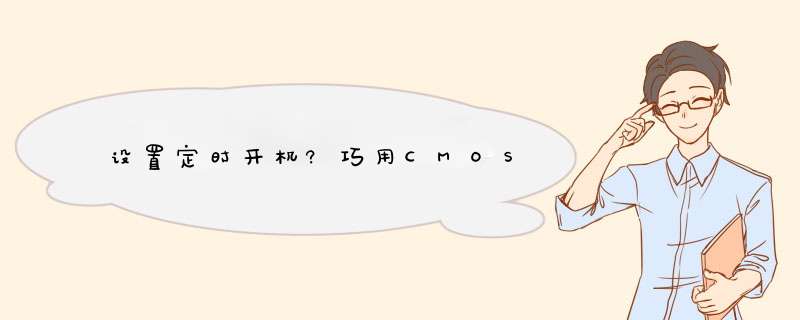
如果有人问你,你的电脑怎么开机?回答不外乎是:“直接按电脑机箱上的电源开关按钮不就得了”。这当然是最简单的方法。不过,其实打开电脑还有许多方法,下面小编就给大家介绍如何利用CMOS SETUP程序设置,实现定时开机,是不是很好奇呢?那就赶紧来体验下吧.
首先进入“CMOS SETUP”程序(大多数主板是在计算机启动时按DEL键进入);然后将光条移到“Power Management Setup”选项上,回车进入其子菜单;再将“Resume by Alarm”项设置成“Enabled”,并在“Date(of Month)Alarm”项中设置每月开机日期(0表示每天,1表示每月1日,2表示每月2日,……),在“Time(hh:mm:ss)Alarm”项中设置开机时间;最后保存设置,重新启动,当关闭计算机后,你的计算机将在你规定的时刻自动启动。
注意:
1.计算机主板必须有“Resume by Alarm”功能才 能实现定时开机;
2.要实现定时正常开机,必须取消开机Password功能;
3.最关键的一点是要接通主机电源。
在系统地BIOS SETUP中设置定时开机,各电脑的主板不尽相同,我这里P4P800主板是这样设置的:
系统重启,按DEL键进入BIOS SETUP UTILITY->POWER->APM Configuration
Power On By RTC Alarm [Enabled]
RTC Alarm Date(日期)___[Every Day(每日),[01-31(日)](可选)
RTC Alarm Hour(小时)___[00-23]
RTC Alarm Minute(分钟)_[00-59]
RTC Alarm Second(秒)___[00-59]
步骤1进入主板BIOS,在“Power Management Setup”里,有一项“Resume By Alarm”(预设时间启动),该选项可以设置系统每天开机时间或者某一固定的日期开机。它只有两个选项Enabled和Disabled,选择Enabled后,下面的Date(of month)和Resume Time(hh:mm:ss)项就可以设置了。
步骤2Data(of month)表示系统开机日期,如果选择0,就表示每天开机。
如果选择1~31之间的数字,则表示每月固定的一天开机。
步骤3Resume Time(hh:mm:ss)表示系统开机时间。例如,我们把Date(of month)设成0,把Resume Time(hh:mm:ss)设成07:00:00,那么每天早晨7:00的时候,计算机就会自动启动了。
第一招:定时开机 现在大多数人的电脑均可支持定时开机功能。比如笔者每天是8:30上班,设定为每天8:30定时开机之后,只要上班的时间一到就会自动开启电脑。呵呵,这样是不是很方便呀?
实现条件:首先确认你所使用的电源为ATX电源,然后再查看CMOS设置当中是否有“Resume by Alarm”、“RTC Alarm Resume”或类似的选项(不同的主板,此选项与设置值可能有所不同)。
实现步骤:开机自检后按“Del”键进入CMOS设置。在主菜单中,进入“Power Management Setup”(电源管理设置)菜单,将“Resume by Alarm”选项设置成“Enabled"。这时下面的“Date(of Month) Alarm”子选项和“Time(hh:mm:ss) Alarm”子选项将激活成高亮显示,也就是可设置的状态。接着用方向键选择到“Date(of Month) Alarm”子选项,此选项一般不用设置,而直接采用默认值“0”,表示每天都适用。如果你不想系统在每天都定时开机,也可以自定义在哪一天启动。再用方向键移动到“Time(hh:mm:ss) Alarm”子选项,通过“Page UP”键或“Page Down”键设置系统在什么时间启动,格式为“时:分:秒”,此时间是以系统时钟为准。最后按“ESC”键退出此菜单,再选择“Save & Quit Setup”菜单(或按“F10”键)并按回车键保存并退出CMOS设置即可。下次关机时只要不断开电源,即可定时开机了。
欢迎分享,转载请注明来源:内存溢出

 微信扫一扫
微信扫一扫
 支付宝扫一扫
支付宝扫一扫
评论列表(0条)